コンパクトモード
コンパクトモード
ファシリテーションモードをコンパクトに表示させることで、資料などと一緒にScribeAssistを画面共有することができます。
会議の進行や議事録への記入を資料を共有しながら行うことができます。
※ファシリテーションモード画面と基本の操作方法は一緒です。
(一部コンパクトモードでは利用できない機能があります。)
コンパクトモードのみ表示されるアイコンについては下記をご覧ください。
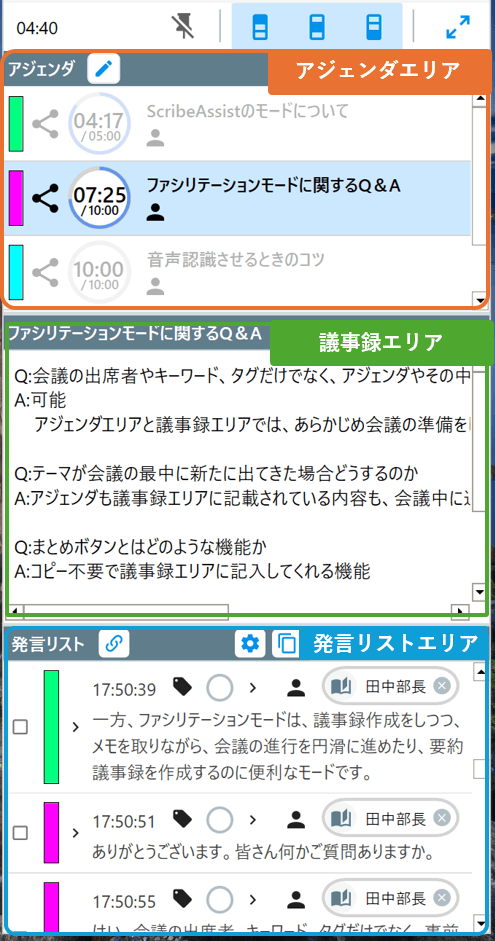

アイコン説明

最前面表示のON/OFF
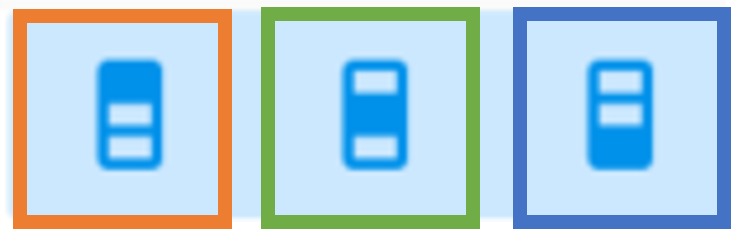
各エリアの表示/非表示
アジェンダエリア:左
議事録エリア:真ん中
発言リストエリア:右

コンパクトモードから
ファシリテーションモードへ切替
このページで、お客さまの疑問は解決しましたか?